Reset2.pl Sp. z o.o.
Logowanie
Nadaj nowe hasło
Jeśli jesteś już klientem to wprowadź swój adres e-mail i potwierdź hasłem. Logowanie umożliwia zakup nowych programów po cenach promocyjnych, rozszerzenie posiadanego oprogramowania, zamówienie abonamentu na aktualizacje oraz konsultacje serwisowe.
Nie masz konta?Zarejestruj się
Instrukcja obsługi R2faktury
|
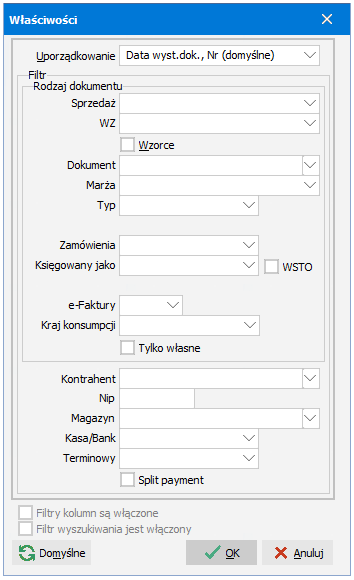
Po naciśnięciu w każdym oknie z danymi przycisku  lub klawisza F4 pojawi się okienko Właściwości umożliwiające określenie uporządkowania kolejnych wpisów oraz zakres widocznych danych.
lub klawisza F4 pojawi się okienko Właściwości umożliwiające określenie uporządkowania kolejnych wpisów oraz zakres widocznych danych.
Standardowo możemy określić:
Uporządkowanie - wybieramy kolumnę, według której posegregowane zostaną wpisy. Szybko możemy zmienić uporządkowanie, klikając bezpośrednio w wybraną kolumnę tabeli. Kolejne kliknięcie w tą samą kolumnę zmieni sposób uporządkowania z malejące na rosnące (lub odwrotnie). Wyjaśnienia wymaga segregacja wg kolumny Ide, która oznacza kolejności wprowadzania wpisów do bazy.
Filtr - w sekcji tej dostępne są pola umożliwiające filtrowanie danych według wybranych kryteriów, rodzaj tych pól oraz ich ilość zależy od okna, w którym wywołujemy Właściwości
Filtry kolumn są włączone - zawartość okna pozostanie ograniczona do pozycji ze wskazanymi wartościami wybranej kolumny (patrz niżej Filtry kolumn)
Filtr wyszukiwania jest włączony - zawartość okna pozostanie ograniczona do pozycji zafiltrowanych podczas ostatniego wyszukiwania.
W każdym oknie dostępne są inne standardowe możliwości filtrowania wpisów, właściwe dla danego okna. Przykładowo w oknie ASORTYMENTY możemy wybrać tylko asortymenty będące na stanie danego magazynu, w oknie FAKTURY możemy zobaczyć tylko faktury wysłane elektronicznie.
Wszystkie określone tu ustawienia pamiętane są niezależnie dla każdego użytkownika programu. Klikając w przycisk Domyślne możemy przywrócić ustawienia pierwotne danego okna. Przywrócenie pierwotnych właściwości dla wszystkich okien umożliwia funkcja Domyślne konfiguracje okien z pozycji menu głównego Ustawienia.
Filtry kolumn
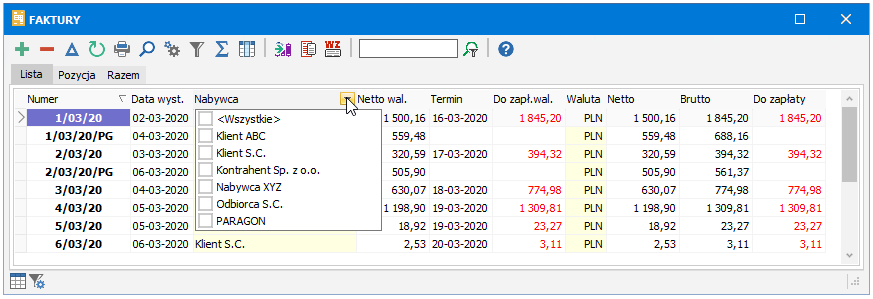
Obok filtrowania pozycji, które udostępnia okno  Właściwości (F4), można szybko pokazać te pozycje, których zawartość kolumny przyjmuje odpowiednie wartości. Po najechaniu myszą na wybranę kolumnę tabeli pojawia się przycisk, którego kliknięcie rozwinie okienko z wyszczególnionymi wartościami, jakie przyjmuje dana kolumna. Zaznaczając wybrane pozycje możemy pokazać tylko te pozycje w oknie, których zawartość przyjmuje wskazane wartości.
Właściwości (F4), można szybko pokazać te pozycje, których zawartość kolumny przyjmuje odpowiednie wartości. Po najechaniu myszą na wybranę kolumnę tabeli pojawia się przycisk, którego kliknięcie rozwinie okienko z wyszczególnionymi wartościami, jakie przyjmuje dana kolumna. Zaznaczając wybrane pozycje możemy pokazać tylko te pozycje w oknie, których zawartość przyjmuje wskazane wartości.
Filtr wyszukiwania
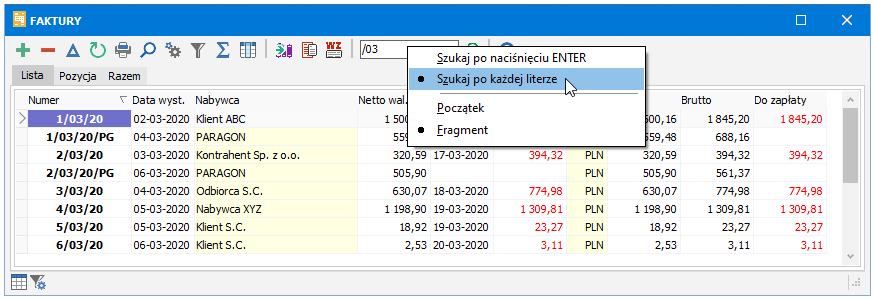
Obok filtrowania pozycji, które udostępnia okno  Właściwości (F4), można szybko pokazać te pozycje, których zawartość wybranego pola (np. pole Numer) przyjmuje odpowiednie wartości. Służy do tego przycisk szybkiego wyszukiwania widoczny w górnej części większości okien. Podczas wpisywania w tym polu szukanego tekstu następuje automatyczne zawężenie widoku okna do pozycji zawierających ten tekst.
Właściwości (F4), można szybko pokazać te pozycje, których zawartość wybranego pola (np. pole Numer) przyjmuje odpowiednie wartości. Służy do tego przycisk szybkiego wyszukiwania widoczny w górnej części większości okien. Podczas wpisywania w tym polu szukanego tekstu następuje automatyczne zawężenie widoku okna do pozycji zawierających ten tekst.
Użytkownik może określić parametry tego wyszukiwania klikając prawym przyciskiem na tym polu i wybierając spośród następujących opcji:
Szukaj po naciśnięciu ENTER - wyszukiwanie następuje dopiero po kliknięciu ENTER
Szukaj po każdej literze - wyszukiwanie odbywa się po każdej wpisanej literze
Początek nazwy - zaznaczamy, jeśli szukany tekst musi się znajdować na początku nazwy
Fragment nazwy - zaznaczamy, jeśli wystarczy, żeby szukany tekst był fragmentem nazwy.
UWAGA. Szukanie po polu Data działa w zależności od ilośći wpisanych znaków:
jeśli wpisano 1 albo 2 znaki: np.: 6 albo 06, wówczas traktowane jest to jako numer miesiąca i filtrowane są wszystkie daty należące do tego miesiąca z roku takiego jak bieżąca data
jeśli wpisano 4 znaki: np.: 2016, 2017 wówczas traktowane jest to jako rok, filtrowane są wszystkie daty z takiego roku
jeśli wpisano 5 znaków: np. 12-06, 31-12, wówczas traktowane jest to jako dzień-miesiąc
jeśli wpisano 7 znaków: np. 12-2016, wówczas traktowane jest to jako miesiąc-rok
jeśli wpisano 10 znaków: np. 02-10-2016, jest to konkretna data.
Wpisany tekst o długości innej niż ww. jest ignorowany.
























 ,
,  -
-